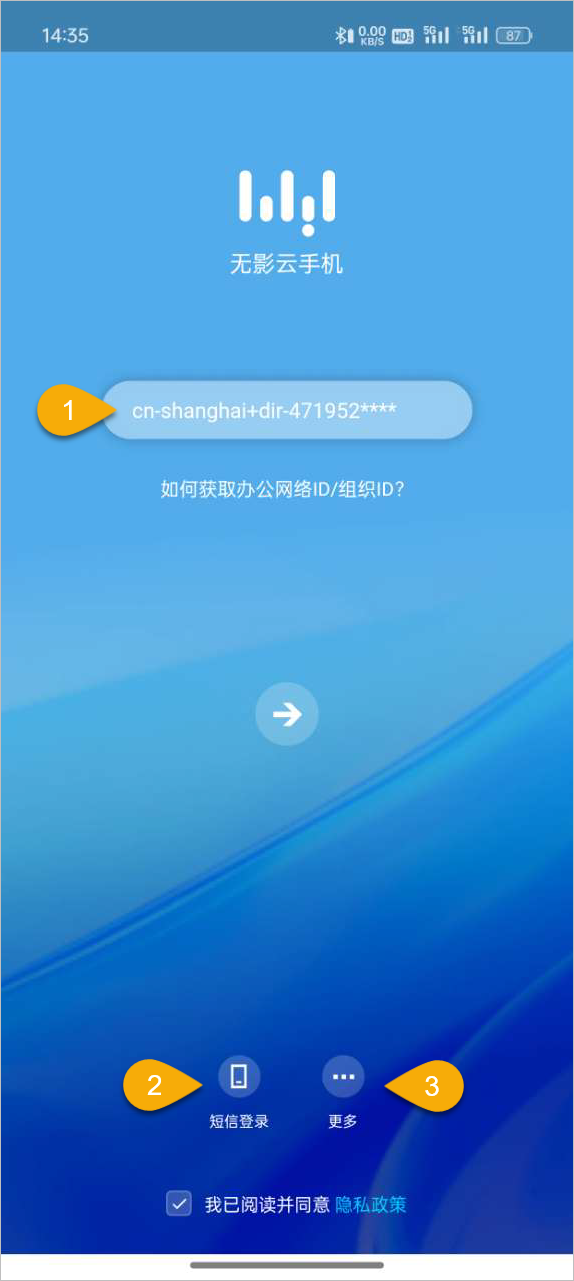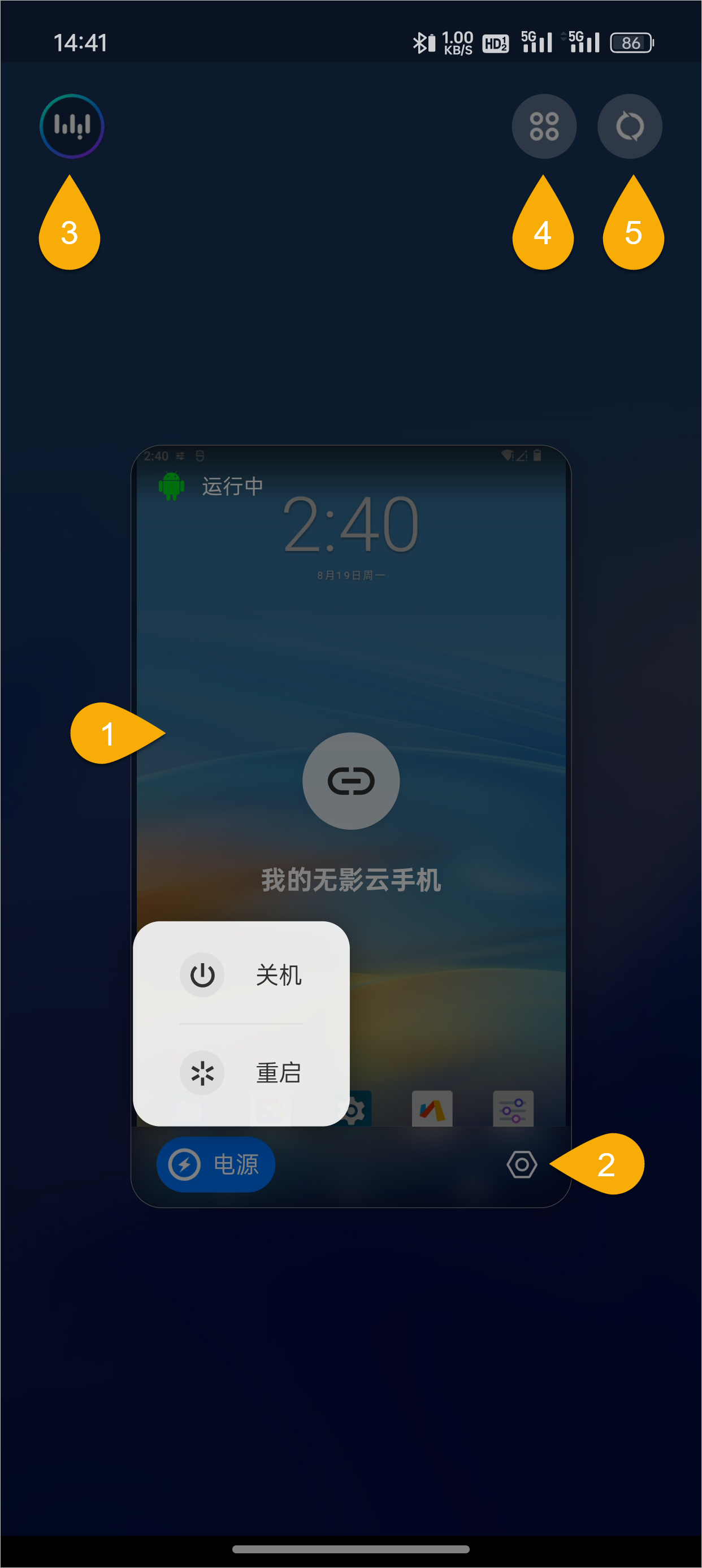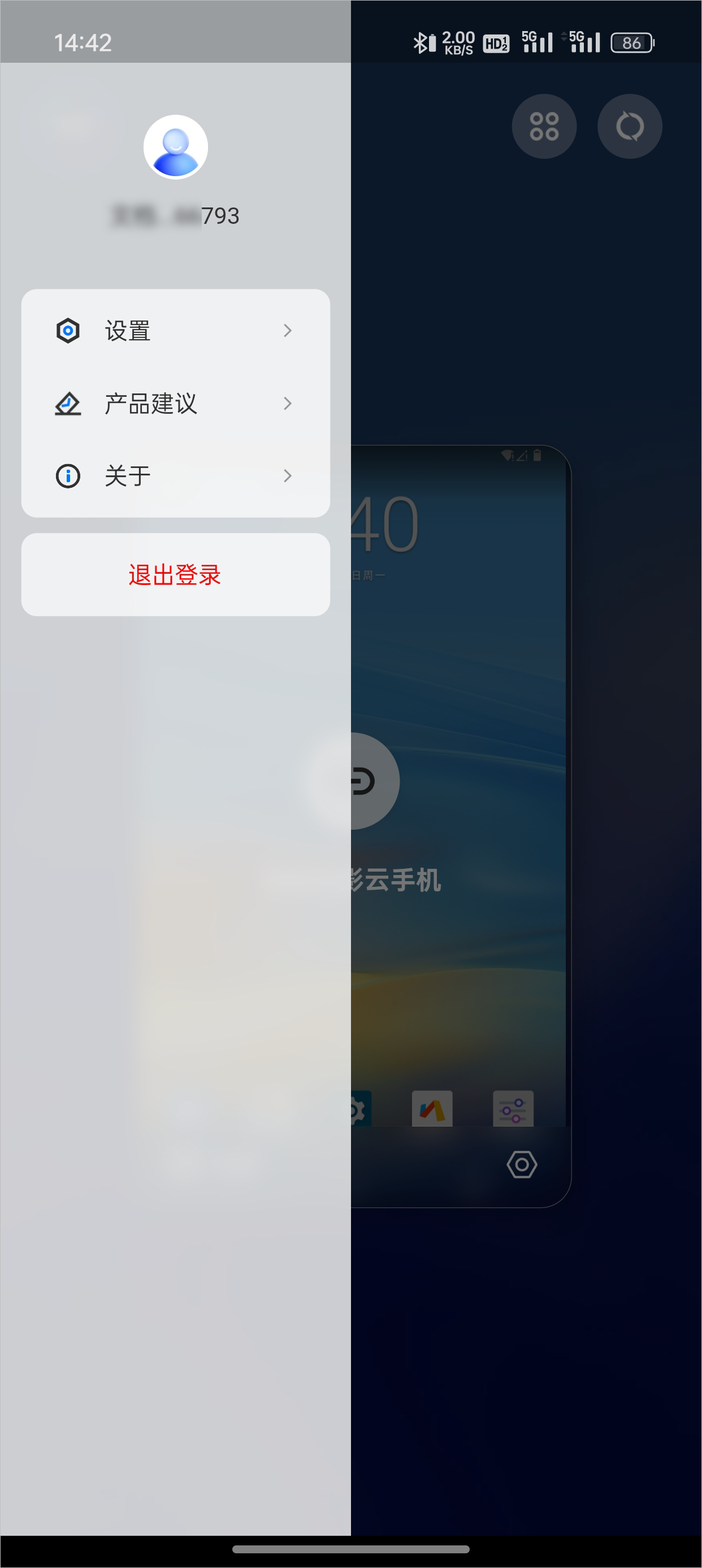本文介紹云手機Android客戶端的配置和使用方法。
認識客戶端界面
| 登錄界面1
| 登錄界面2
|
|
| 云資源列表界面
| 個人中心
| 個人中心包含多個功能模塊的入口,例如賬號信息、設置、產品建議等。 |
登錄與連接
自動登錄
若開啟自動登錄,則在此次登錄成功之后的一段時間內都無需重新輸入登錄憑證。
打開客戶端,在登錄界面選中自動登錄。
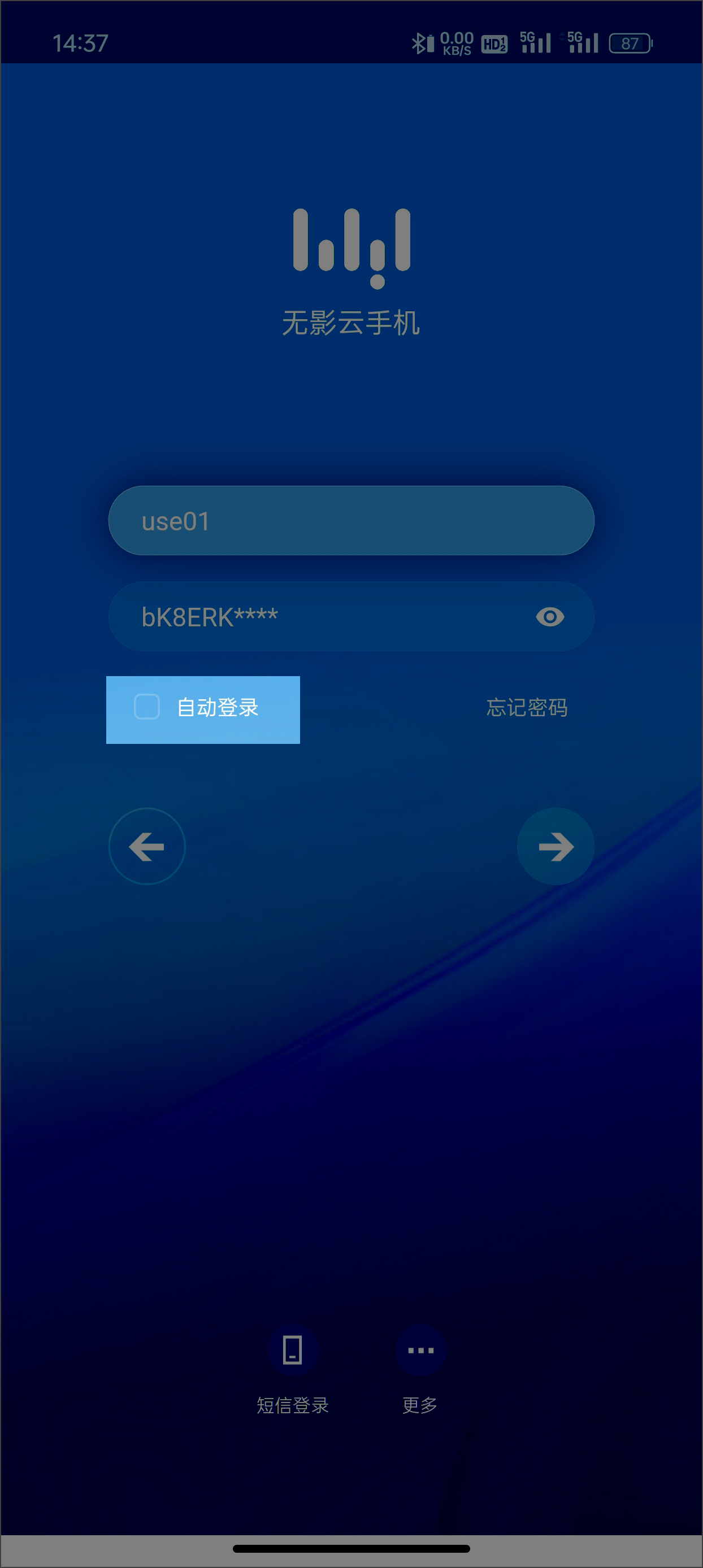
(可選)自動登錄的默認有效期為10天。如需更改自動登錄有效期,請在登錄成功后單擊右上角的圖標,選擇,并在自動登錄區域選擇一個新的有效期。
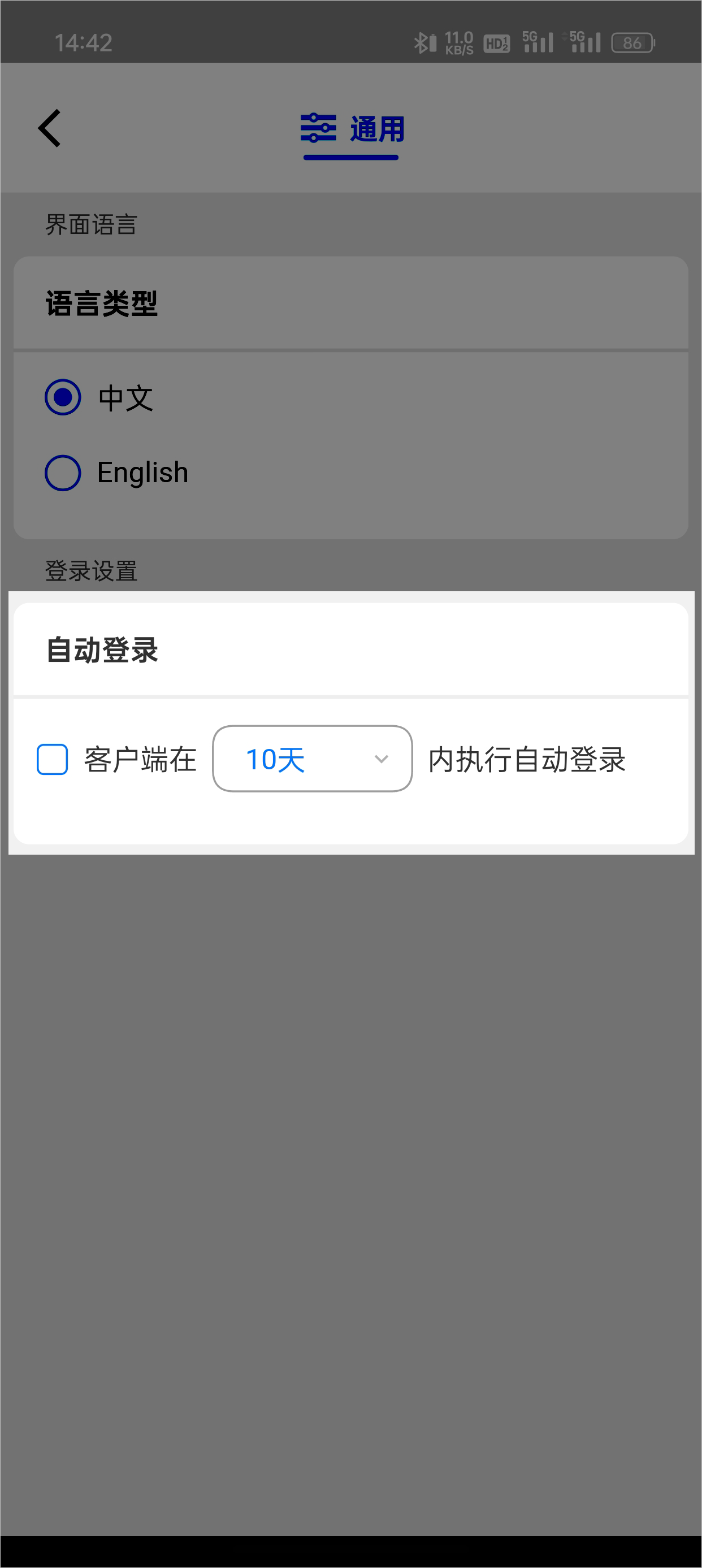
退出登錄
在云資源列表界面上,點擊左上角的個人中心,然后點擊退出登錄,并在確認對話框中點擊確定。
修改登錄密碼
僅便捷賬號可通過客戶端修改密碼。AD賬號由企業AD控制,除首次登錄或密碼過期外,如果想要修改密碼,請聯系管理員。
忘記原密碼
在輸入用戶名和密碼的界面上,點擊忘記密碼。
在重置密碼對話框中輸入用戶名和郵箱/手機號,并點擊確定。
如果您輸入的信息通過了身份驗證,則新的初始密碼將發送到上述郵箱/手機號。
知道原密碼
點擊個人中心,然后點擊您的用戶名。
在賬號信息卡片區域的登錄密碼右側點擊修改。
在修改密碼對話框中輸入原密碼和新密碼,并點擊確定。
說明密碼長度不少于10位,且至少包含以下三項:大寫字母、小寫字母、數字、特殊符號;且不能與上一次設置的舊密碼相同。
確認新密碼時,請重新手動輸入一次,建議不要復制粘貼。
連接云資源
登錄成功后,即可在客戶端上看到管理員為您分配的云手機。
在客戶端的云資源列表界面上,如果云手機處于關機狀態,則先點擊云手機卡片上的圖標將云手機開機。開機后,點擊云手機卡片上的連接圖標,即可開始使用。

查看與設置
查看賬號信息
登錄后,在云資源列表界面左上角點擊個人中心,然后點擊您的用戶名。
在賬號信息界面上查看您的賬號信息。
設置顯示語言
您可以設置客戶端界面的顯示語言。目前支持的語言包括簡體中文和英文。
根據您的登錄狀態選擇一個操作入口:
登錄前:在客戶端登錄界面底部選擇。
登錄后:在云資源列表界面左上角選擇。
在設置界面上選擇。
在語言類型區域選擇目標語言。
說明此處的設置不僅影響客戶端界面的顯示語言,同時也影響云手機桌面上的懸浮球菜單的顯示語言。
升級客戶端
您可以查看當前客戶端的版本號、版本說明以及檢測是否有可升級版本。
根據您的登錄狀態選擇一個操作入口:
登錄前:在客戶端登錄界面底部選擇。
登錄后:在云資源列表界面左上角選擇。
在關于界面上,可以查看當前的版本號。您可以點擊檢查新版本來查看當前是否有可更新的版本。
建議與反饋
登錄后,在云資源列表界面左上角選擇。
在建議反饋界面上輸入您的建議或反饋,并單擊提交。